Inteligentna kontrola aplikacji w systemie Windows 11: jak ją włączyć lub wyłączyć
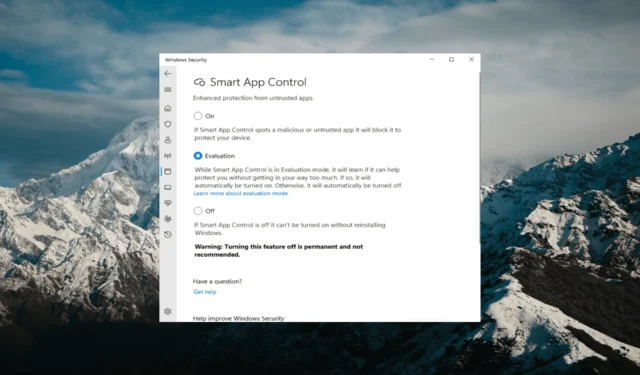
Inteligentna kontrola aplikacji to pomocne narzędzie w systemie Windows 11, które pomaga chronić komputer przed nieautoryzowanymi aplikacjami , które mogą uszkodzić dane, takimi jak oprogramowanie ransomware lub oprogramowanie szpiegujące.
W tym artykule wyjaśniono, czym jest inteligentna kontrola aplikacji, jak działa i jak ją włączyć lub wyłączyć w systemie Windows 11.
Co to jest inteligentna kontrola aplikacji w systemie Windows 11?
Inteligentna kontrola aplikacji (SAC) to nowa funkcja zabezpieczeń wprowadzona wraz z aktualizacją systemu Windows 11 22H2 . Działa razem z oprogramowaniem antywirusowym Microsoft Defender lub innej firmy, blokując potencjalnie niepotrzebne aplikacje , które mogą spowalniać urządzenie, wyświetlać nieoczekiwane reklamy lub wykonywać inne nieoczekiwane działania.
Jak działa inteligentna kontrola aplikacji?
Za każdym razem, gdy próbujesz uruchomić aplikację, Inteligentna Kontrola Aplikacji wykorzystuje sztuczną inteligencję (usługę bezpieczeństwa opartą na chmurze), aby sprawdzić bezpieczeństwo aplikacji przed zezwoleniem na jej uruchomienie. Jeśli służby bezpieczeństwa uznają, że jest to bezpieczne, SAC pozwoli mu działać. Zostanie jednak zablokowany, jeśli zostanie znaleziony złośliwy lub potencjalnie niechciany.
Jeśli usługa bezpieczeństwa nie ma pewności co do bezpieczeństwa aplikacji, Inteligentna Kontrola Aplikacji sprawdza, czy aplikacja ma prawidłowy podpis. Jeśli tak, aplikacja może działać. Jednak aplikacje, które nie są podpisane lub mają nieprawidłowy podpis, są blokowane, aby zapewnić Ci bezpieczeństwo.
Domyślnie inteligentna kontrola aplikacji jest wyłączona, ponieważ nie może zapewnić pełnej ochrony przed aplikacjami z istniejącej instalacji. Włączenie Inteligentnej Kontroli Aplikacji może potencjalnie zakłócić Twoje regularne działania. Dlatego Microsoft chce, abyś włączył tę funkcję ręcznie.
Jak włączyć lub wyłączyć Inteligentną kontrolę aplikacji w systemie Windows 11?
1. Włącz inteligentną kontrolę aplikacji w systemie Windows 11
- Naciśnij Windows klawisz i wpisz Zabezpieczenia systemu Windows w polu wyszukiwania, a następnie wybierz aplikację Zabezpieczenia systemu Windows z wyników.
- W aplikacji Zabezpieczenia Windows przejdź do Kontrola aplikacji i przeglądarki na lewym pasku bocznym i kliknij Ustawienia Inteligentnej kontroli aplikacji .
- Po zresetowaniu komputera lub zainstalowaniu nowej kopii systemu Windows 11 Inteligentna kontrola aplikacji uruchomi się w trybie ewaluacyjnym .
- Jeśli chcesz ręcznie włączyć tę funkcję, wybierz Wł .
- Następnie kliknij Tak w monicie Kontrola konta użytkownika, aby włączyć tę funkcję.
W trybie ewaluacyjnym system Windows sprawdzi używane aplikacje, aby sprawdzić, czy Inteligentna kontrola aplikacji może Cię chronić bez powodowania problemów. Jeśli działa dobrze, inteligentna kontrola aplikacji włączy się automatycznie. Ale jeśli powoduje problemy, wyłączy się samoczynnie. Dodatkowo w trybie ewaluacyjnym SAC nie blokuje żadnych aplikacji.
Po aktywowaniu Inteligentnej Kontroli Aplikacji nie będziesz mieć możliwości powrotu do trybu ewaluacyjnego.
2. Wyłącz inteligentną kontrolę aplikacji w systemie Windows 11
- Kliknij Pokaż ukryte ikony w rogu paska zadań i kliknij ikonę Zabezpieczenia systemu Windows na pasku zadań.
- Przejdź do karty Kontrola aplikacji i przeglądarki i kliknij ustawienia Inteligentnej kontroli aplikacji .
- Wybierz opcję Wyłącz , aby wyłączyć Inteligentną kontrolę aplikacji.
- Następnie kliknij Tak, jestem pewien w polu potwierdzenia.
Możesz to zrobić niezależnie od tego, czy funkcja SAC jest włączona, czy w trybie oceny. Po wyłączeniu tego ustawienia inne opcje będą wyszarzone, chyba że zresetujesz lub ponownie zainstalujesz system Windows.
Innym sposobem na zwiększenie wydajności systemu i usunięcie niepotrzebnych programów z systemu Windows jest odinstalowanie oprogramowania typu bloatware , które jest z nim dostarczane.
Napisz do nas komentarz poniżej, aby uzyskać dodatkowe przemyślenia i pytania.



Dodaj komentarz